Việc sở hữu một thiết bị lưu trữ có khả năng khởi động (bootable media) chứa bộ cài đặt Windows là “vị cứu tinh” thực sự trong nhiều tình huống, đặc biệt khi bạn cần thực hiện cài đặt mới hoàn toàn cho hệ điều hành Windows. Dù là để khắc phục sự cố, nâng cấp hệ thống hay đơn giản là cài đặt lại từ đầu, việc có sẵn một USB cài Windows sẽ giúp quá trình này trở nên dễ dàng và nhanh chóng hơn bao giờ hết. Bài viết này từ thuthuatmobile.net sẽ hướng dẫn bạn chi tiết từng bước để tạo bộ cài đặt Windows 10 hoặc Windows 11, đảm bảo tính ổn định và hiệu quả cao nhất.
Hướng Dẫn Tạo Bộ Cài Đặt Windows 11
Để tạo bộ cài đặt Windows 11 có khả năng khởi động, bạn có hai phương pháp chính: sử dụng công cụ chính thức từ Microsoft (Media Creation Tool) hoặc tự ghi file ISO vào thiết bị lưu trữ di động.
Sử Dụng Windows Media Creation Tool Để Tạo USB Cài Windows 11
Windows 11 Media Creation Tool là một phần mềm miễn phí do Microsoft cung cấp, có sẵn để tải về trực tiếp từ trang web của họ. Đây được xem là phương pháp đơn giản nhất và được khuyến nghị hàng đầu để tạo USB cài Windows 11, giúp bạn thực hiện một bản cài đặt sạch (clean install) dễ dàng.
Lưu ý quan trọng:
- Bạn cần một USB flash drive với dung lượng tối thiểu là 8GB.
- Quá trình này sẽ xóa sạch toàn bộ dữ liệu trên USB. Hãy đảm bảo bạn đã sao lưu mọi dữ liệu quan trọng trước khi tiến hành.
Dưới đây là các bước sử dụng Media Creation Tool để tạo USB cài Windows 11:
- Chọn ngôn ngữ và phiên bản: Các tùy chọn mặc định thường hoạt động tốt. Nhấn Next.
- Kết nối USB: Cắm USB flash drive vào máy tính. Trong công cụ, chọn USB flash drive. Nhấn Next.
- Chọn ổ USB: Chọn đúng USB của bạn từ danh sách hiển thị. Nhấn Next. (Nếu không thấy USB, nhấn Refresh drive list. Nếu vẫn không hiển thị, bạn có thể cần định dạng lại USB trước. Khi định dạng, hãy chọn FAT32 làm hệ thống tệp cho USB.)
- Bắt đầu quá trình: Công cụ sẽ bắt đầu tải xuống và ghi các tệp cần thiết vào USB của bạn. Khi hoàn tất, nhấn Finish.
Tải xuống: Windows 11 Media Creation Tool cho Windows (Miễn phí)
Ghi File ISO Windows 11 Lên DVD/USB
Nếu phương pháp sử dụng Media Creation Tool không phù hợp hoặc bạn muốn một cách tiếp cận truyền thống hơn, bạn có thể tự ghi file ISO của Windows 11 lên đĩa DVD hoặc USB.
Mọi tệp có phần mở rộng .iso đều là một bản sao chính xác của một đĩa. Nó là một bản sao ảo của đĩa CD hoặc DVD, giữ nguyên cấu trúc tệp và dữ liệu gốc. Các bản sao ISO thường được gọi là “ảnh đĩa” (disk images) của bản gốc. Trong trường hợp này, file ISO là bản sao hoàn hảo của những gì sẽ có trên một đĩa DVD Windows gốc.
Các bước để tải file ISO Windows 11 và ghi nó lên DVD hoặc USB:
- Tải file ISO: Truy cập trang tải xuống của Microsoft, cuộn xuống phần Download Windows 11 Disk Image (ISO), chọn phiên bản từ menu thả xuống và nhấp vào Download Now.
- Chọn ngôn ngữ và tải xuống: Khi hộp thoại chọn ngôn ngữ xuất hiện, chọn ngôn ngữ bạn muốn. Nhấp vào Confirm. Nhấn nút 64-bit Download. File ISO sẽ bắt đầu tải xuống máy tính của bạn.
- Sử dụng phần mềm chuyên dụng: Sau khi tải xong, bạn sẽ cần sử dụng phần mềm chuyên dụng để ghi file ảnh ISO này lên thiết bị lưu trữ di động. Tham khảo các phần hướng dẫn riêng biệt dưới đây tùy thuộc vào việc bạn muốn ghi ra DVD hay USB.
Tải xuống: Windows 11 ISO cho Windows (Miễn phí)
Hướng Dẫn Tạo Bộ Cài Đặt Windows 10
Windows 10 Media Creation Tool, cũng có sẵn miễn phí từ Microsoft, cung cấp nhiều cách khác nhau để cài đặt Windows 10.
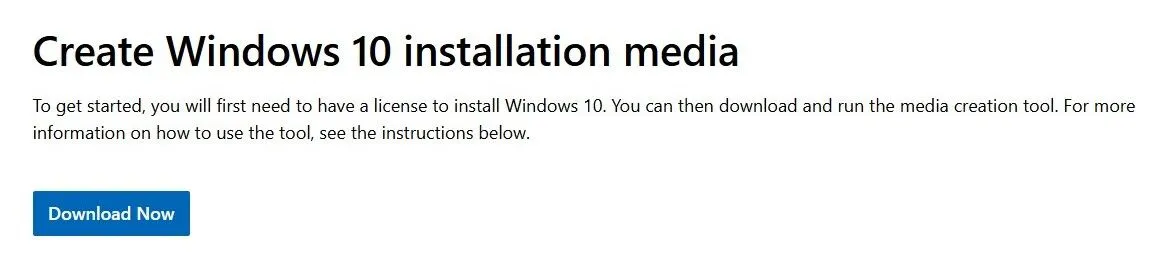 Trang tải công cụ Media Creation Tool cho Windows 10
Trang tải công cụ Media Creation Tool cho Windows 10
Công cụ này có thể:
- Cập nhật máy tính hiện tại lên Windows 10.
- Tạo một USB bootable Windows 10.
- Tải file ISO Windows 10 về máy tính để tạo bộ cài thủ công.
Hai tùy chọn sau cho phép chúng ta tạo bộ cài đặt Windows 10 trên thiết bị có khả năng khởi động. Chúng ta sẽ cùng đi qua các bước cho từng phương pháp.
Tải xuống: Windows 10 Media Creation Tool cho Windows (Miễn phí)
Sử Dụng Windows Media Creation Tool Để Tạo USB Cài Windows 10
Đối với các bản cài đặt Windows 32-bit, dung lượng USB tối thiểu là 4GB. Đối với 64-bit, bạn sẽ cần tối thiểu 8GB. Giống như với Windows 11, quá trình này sẽ xóa toàn bộ nội dung của USB, vì vậy hãy sao lưu dữ liệu quan trọng trước.
Dưới đây là cách sử dụng Media Creation Tool để tạo USB bootable cài Windows 10:
- Chọn mục đích: Chọn Create installation media for another PC (Tạo phương tiện cài đặt cho PC khác). Nhấn Next.
- Chọn ngôn ngữ và phiên bản: Các tùy chọn mặc định thường được khuyến nghị. Nhấn Next.
- Chọn loại phương tiện: Cắm USB flash drive vào PC của bạn. Trong công cụ, chọn USB flash drive. Nhấn Next.
- Chọn ổ USB: Chọn đúng USB của bạn từ danh sách. Nhấn Next. (Nếu USB không hiển thị, nhấp Refresh drive list. Nếu vẫn không có, bạn có thể cần định dạng lại USB trước. Khi định dạng, hãy chọn FAT32 làm hệ thống tệp.)
- Bắt đầu quá trình: Công cụ sẽ bắt đầu tải xuống và ghi các tệp vào USB. Khi hoàn tất, nhấn Finish.
Ghi File ISO Windows 10 Lên DVD/USB
Nếu việc tạo USB trực tiếp bằng Media Creation Tool không khả dụng, bạn có thể tải thủ công file ISO Windows 10 và ghi nó lên đĩa DVD hoặc USB flash drive. Phương pháp này cũng sử dụng Windows 10 Media Creation Tool như đã đề cập.
Các bước để sử dụng Media Creation Tool để tải file ISO Windows 10 và ghi nó lên DVD hoặc USB:
- Chọn mục đích: Chọn Create installation media for another PC. Nhấn Next.
- Chọn ngôn ngữ và phiên bản: Các tùy chọn mặc định thường hoạt động tốt. Nhấn Next.
- Chọn loại tệp: Chọn ISO file. Nhấn Next. Khi được hỏi, hãy chọn nơi lưu tệp trên ổ đĩa của bạn.
- Tải file ISO: Công cụ sẽ bắt đầu tải file ISO và cập nhật tiến trình. Khi hoàn tất, nhấn Finish.
- Sử dụng phần mềm chuyên dụng: Sau khi có file ISO, bạn cần sử dụng phần mềm chuyên dụng để ghi ảnh ISO này lên thiết bị lưu trữ di động. Tham khảo các phần dưới đây để biết hướng dẫn ghi ra DVD hoặc USB.
Cách Ghi File ISO Windows Ra Đĩa DVD
Nhiều đĩa DVD không có đủ dung lượng để chứa bộ cài đặt Windows. Đó là lý do tại sao chúng tôi khuyến nghị sử dụng USB flash drive thay thế, vốn phổ biến và có dung lượng lớn hơn. Tuy nhiên, nếu bạn vẫn muốn ghi ra DVD, bạn phải sử dụng DVD có dung lượng phù hợp với file ISO Windows đã tải xuống.
Để ghi file ISO Windows ra DVD, bạn có thể sử dụng công cụ ghi ISO tích hợp của Windows. Chỉ cần nhấp chuột phải vào file ISO đã tải xuống và chọn Burn disc image (Ghi ảnh đĩa).
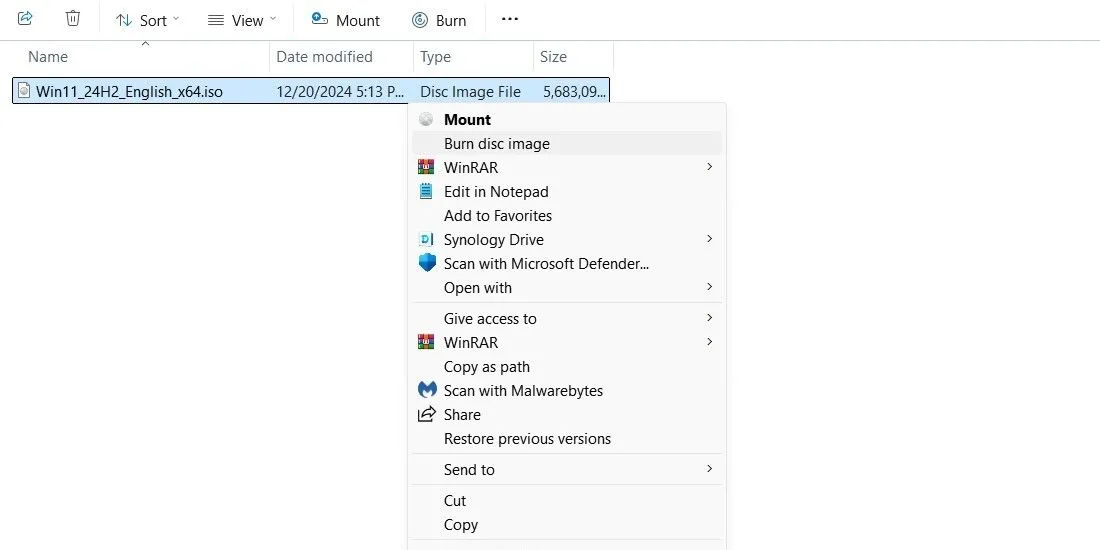 Tùy chọn ghi ảnh đĩa Windows ra DVD trên Windows Explorer
Tùy chọn ghi ảnh đĩa Windows ra DVD trên Windows Explorer
Thao tác này sẽ mở công cụ ghi đĩa tích hợp sẵn. Việc sử dụng rất đơn giản – chỉ cần cho đĩa DVD trắng vào ổ đĩa và nhấn Burn!
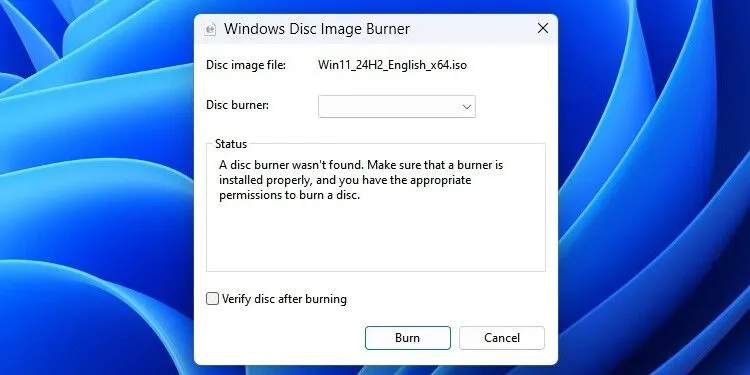 Công cụ Windows Disc Image Burner để ghi file ISO ra đĩa
Công cụ Windows Disc Image Burner để ghi file ISO ra đĩa
Ngoài ra, có nhiều chương trình khác có thể ghi file ISO ra DVD và biến nó thành đĩa có khả năng khởi động. Một trong những cách tốt nhất để ghi đĩa CD và DVD trên Windows là với BurnAware, phần mềm này cung cấp phiên bản miễn phí cho người dùng cá nhân.
Tải xuống: BurnAware cho Windows (Miễn phí)
Cách Ghi File ISO Windows Ra USB Bằng Phần Mềm Rufus
Nếu bạn không thể sử dụng Windows Media Creation Tool để tạo USB cài đặt, bạn có thể ghi thủ công file ISO Windows lên USB của mình.
Cách đơn giản nhất để tạo USB có khả năng khởi động từ file ISO là sử dụng Rufus. Hãy tải xuống và mở nó bằng cách nhấp chuột phải vào tệp đã tải và chọn Run As Administrator (Chạy với quyền quản trị).
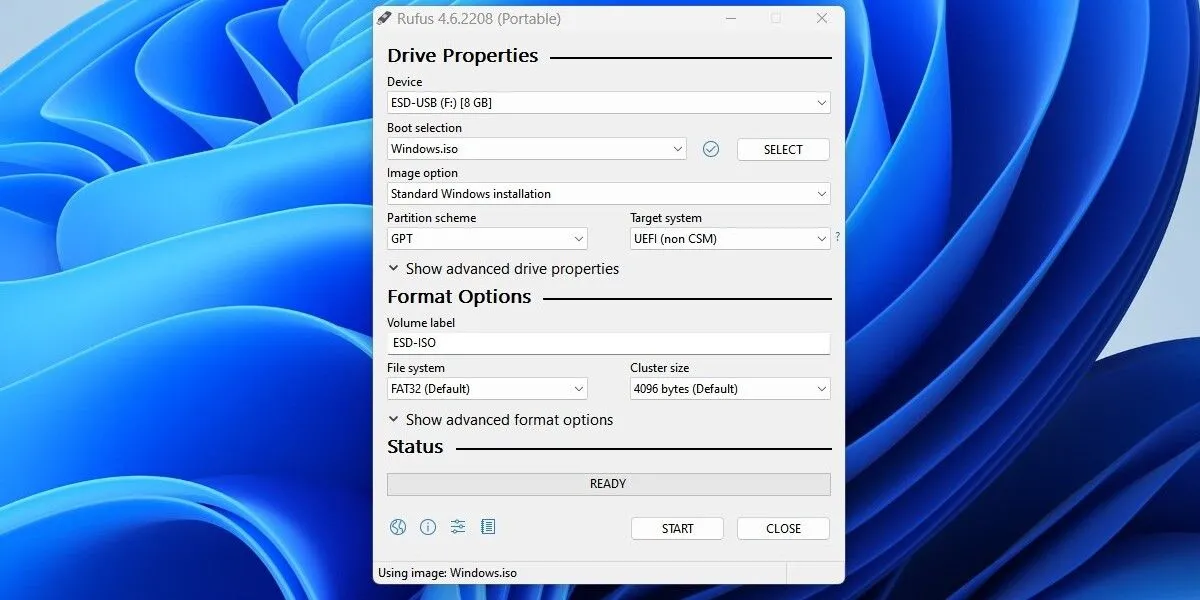 Giao diện phần mềm Rufus hỗ trợ tạo USB boot từ file ISO Windows
Giao diện phần mềm Rufus hỗ trợ tạo USB boot từ file ISO Windows
Dưới đây là cách sử dụng Rufus để ghi file ISO Windows lên USB:
- Chọn thiết bị: Chọn USB của bạn từ menu thả xuống Device (Thiết bị).
- Chọn file ISO: Nhấp vào Select (Chọn) bên cạnh menu thả xuống Boot selection (Lựa chọn khởi động) và tìm đến file ISO Windows của bạn.
- Đặt tên USB: Đặt một tiêu đề mô tả cho USB của bạn trong hộp văn bản Volume label (Nhãn ổ đĩa).
- Bắt đầu ghi: Nhấp vào Start để bắt đầu quá trình ghi.
Rufus cung cấp tùy chọn sử dụng hệ thống tệp GPT cho hệ thống UEFI và MBR cho hệ thống BIOS. Chương trình có thể tự động phát hiện loại hệ thống bạn đang có; nếu bạn không biết hệ thống của mình thuộc loại nào, hãy để Rufus tự chọn!
Nếu Rufus không hoạt động hiệu quả với bạn, có nhiều công cụ thay thế khác để tạo USB bootable mà bạn có thể thử. Rufus chỉ hoạt động trên Windows, nhưng nếu cần, bạn cũng có cách để tạo USB bootable Windows trên Linux.
Tải xuống: Rufus cho Windows (Miễn phí)
Điều Gì Xảy Ra Nếu Quên Product Key Windows?
Khi mua Windows, bạn lẽ ra phải nhận được một khóa sản phẩm (product key) gồm 25 ký tự hoặc một giấy phép kỹ thuật số (digital license). Bạn vẫn có thể cài đặt Windows mà không cần một trong hai thứ này, nhưng bạn sẽ không thể kích hoạt nó.
Nếu bạn làm mất khóa sản phẩm của mình, có nhiều cách để tìm lại nó. Công cụ Magical Jelly Bean KeyFinder có phiên bản miễn phí sẽ hiển thị CD Key của bạn.
Ngoài ra, bạn có thể làm theo hướng dẫn chi tiết của chúng tôi để tìm khóa sản phẩm Windows 11 hoặc 10 bằng các cách khác.
Tải xuống: The Magical Jelly Bean KeyFinder cho Windows (Miễn phí)
Giờ đây, bạn đã có một phiên bản Windows có khả năng khởi động trên USB flash drive hoặc DVD. Để sử dụng nó, bạn sẽ cần thay đổi thứ tự khởi động của PC để khởi động từ ổ đĩa đã chọn. Thao tác này sẽ khởi chạy Trình hướng dẫn cài đặt Windows, và bạn có thể tiến hành cài đặt Windows một cách dễ dàng.
Hãy chia sẻ kinh nghiệm của bạn trong việc tạo USB cài Windows hoặc bất kỳ thủ thuật công nghệ nào khác mà bạn biết trong phần bình luận bên dưới. thuthuatmobile.net luôn sẵn sàng đồng hành cùng bạn trên hành trình khám phá và làm chủ công nghệ!


